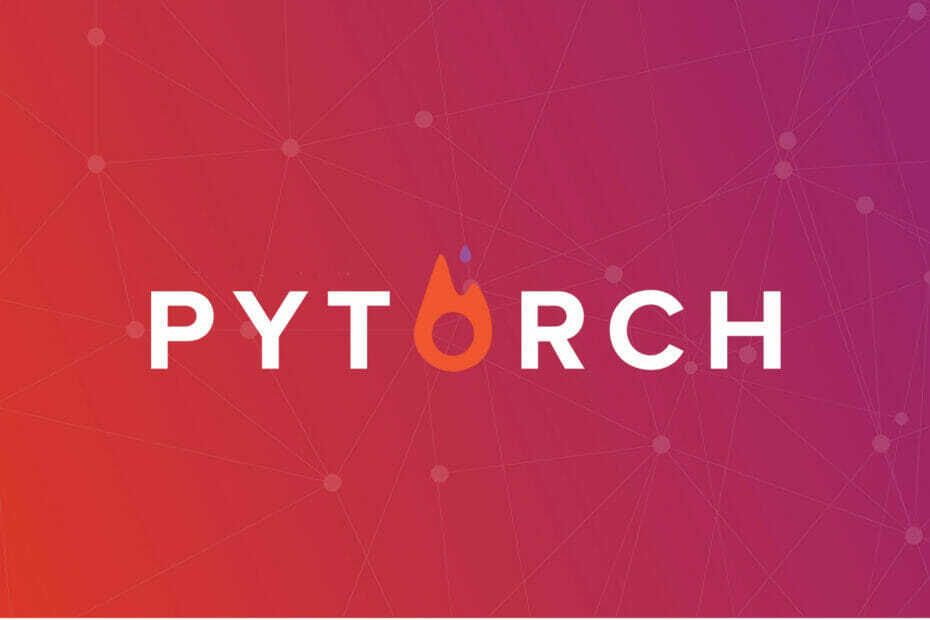Razer Synapse vám poskytuje podrobnú kontrolu nad vaším zariadením Razer
- Razer Synapse vám umožňuje konfigurovať a vylepšovať podrobné ovládanie vašich zariadení Razer.
- Pomocou programu Synapse môžete vyladiť svetelné efekty, nastavenia posúvania, viazanie klávesnice atď.

Ak ste si kúpili laptop Razer, v počítači sa vám zobrazí predinštalovaný nástroj Razer Synapse. Nástroj Razer Synapse sa však odporúča nainštalovať aj pri kúpe myši alebo klávesnice Razer.
V tejto príručke sa s vami podelíme o podrobnosti o programe Razer Synapse a o tom, ako ho môžete správne používať na zvýšenie produktivity. Poďme rovno do toho.
- Čo je Razer Synapse?
- Aká je aktuálna verzia Razer Synapse?
- Ako stiahnuť a nainštalovať Razer Synapse?
- Ako používať program Razer Synapse?
- 1. Nakonfigurujte si svoj notebook pomocou Razer Synapse
- 2. Konfigurácia iných zariadení
Čo je Razer Synapse?
Razer Synapse je nástroj vyvinutý spoločnosťou Razer, ktorý vám pomôže navrhnúť a prispôsobiť funkcie zariadení Razer, či už ide o notebook, klávesnicu alebo myš.
Jednou z hlavných úloh používania nástroja Razer Synapse je udržiavanie aktuálnych ovládačov súvisiacich s Razer. Automaticky nainštaluje nový ovládač, aby zariadenia fungovali čo najlepšie.
Môžete tiež synchronizovať alebo zmeniť osvetlenie Razer RGB na základe témy vašej izby alebo nálady filmu alebo hry, ktorú hráte. Scenárov je neúrekom.
Aká je aktuálna verzia Razer Synapse?
Najnovšia verzia Razer Synapse, ktorú si môžete stiahnuť do počítača, je tretia verzia.
Bude predinštalovaný na mnohých počítačoch Razer, ale pre ostatné zariadenia si ho musíte stiahnuť samostatne. Prvá verzia Razer Synapse bola predstavená už v roku 2011.
Ako stiahnuť a nainštalovať Razer Synapse?
- Navštívte túto oficiálnu webovú stránku a stiahnite si Razer Synapse do svojho PC.

- Otvorte súbor EXE a spustite inštaláciu.
- Zaškrtnite políčka pri obsahu, ktorý chcete nainštalovať, a kliknite na Inštalácia tlačidlo. Upozorňujeme, že pri výbere obsahu sa vedľa tlačidla Inštalovať zobrazí požadovaná veľkosť sťahovania.

- Dokončite inštaláciu podľa pokynov na obrazovke.
- Po dokončení inštalácie reštartujte počítač, aby sa zmeny prejavili.
- Keď sa počítač spustí, otvorte súbor Štart menu stlačením tlačidla Vyhrať kľúč. V opačnom prípade môžete spustiť program Razer Synapse pomocou jeho ikona na ploche.
- Ak ho používate prvýkrát, zobrazí sa výzva na vytvorenie bezplatného účtu Razer. Svoje nastavenia môžete synchronizovať s týmto účtom medzi ostatnými zariadeniami Razer.
Ako používať program Razer Synapse?
Keď spustíte softvér Razer Synapse, na paneli Dashboard uvidíte rôzne možnosti. Program automaticky rozpozná akékoľvek zariadenie Razer pripojené k vášmu PC.
Ak ho spúšťate na počítači Razer PC, program vám zobrazí ďalšiu časť Systém. Odtiaľto budete môcť ovládať rôzne funkcie notebooku.
Tu sú rôzne sekcie v programe Razer Synapse a čo robia:
- Dashboard – Na tejto stránke uvidíte všetky svoje pripojené zariadenia Razer spolu s modulmi, ktoré ste nainštalovali.
- Moduly – V tejto časti môžete prejsť na moduly, ktoré ste nainštalovali, aby ste zvýšili celkový zážitok z používania zariadenia Razer. Z tejto časti môžete nainštalovať ďalšie moduly.
- Globálne skratky – Globálne skratky vám umožňujú spojiť klávesy na produktoch Razer s rôznymi funkciami.
Poďme sa teraz pozrieť na kroky, ktoré môžete vykonať na konfiguráciu svojho notebooku a iných zariadení Razer pomocou programu Synapse.
- KB5029351 bola práve vydaná, ale už má jeden veľký problém
- Aplikácia Epson Easy Photo Print nefunguje? Opravte to v 7 krokoch
- Chráni vás VPN pred phishingom? [+ Osvedčené postupy]
- Exkluzívne: Legion Go má cenu 799 € s 8,8-palcovou obrazovkou QHD+ a super rýchlym nabíjaním; príde 1. septembra
- Ako rýchlo zmeniť pozadie tímu pred stretnutím
1. Nakonfigurujte si svoj notebook pomocou Razer Synapse
Keď narazíte na Systém v hornej časti (pre notebooky Razer), budete môcť vyladiť rôzne funkcie vášho počítača. Pozrime sa na každý z nich, jeden po druhom, nižšie.
-
Väzby na klávesnicu

- Môžete spojiť rôzne kľúče, aby ste mohli vykonávať určité akcie s konkrétnym programom.
- Na pridanie nového klávesu Fn môžete použiť aj Razer Hypershift. Pomocou klávesu Razer Hypershift budete môcť zdvojnásobiť počet skratiek, ktoré máte na jednom mieste.
- Viazanie kľúča je jednoduché. Jednoducho stlačte kláves a vyberte akciu z ponuky, ktorú chcete pomocou tohto klávesu vykonať.
-
Výkon

- V sekcii Výkon si môžete jednoducho vybrať medzi režimami Balanced, Gaming a Creator.
- Rýchlosť ventilátora budete môcť vyladiť nastavením na automatickú alebo manuálnu.
- Časť Výkon vám tiež umožňuje zmeniť obnovovaciu frekvenciu obrazovky.
-
Osvetlenie

- V sekcii System Lighting (Osvetlenie systému) môžete zmeniť jas svetiel a podsvietenie loga pri zapojení alebo na batérii.
- Môžete nastaviť rôzne možnosti osvetlenia, ako je jeho vypnutie, keď je displej vypnutý alebo keď je počítač v nečinnom stave.
- Môžete si vybrať z rôznych svetelných efektov a farieb, ktoré sa zobrazia.
2. Konfigurácia iných zariadení
Zoberme si príklad konfigurácie myši. Keď kliknete na kartu Myš v hornej časti, uvidíte viacero možností konfigurácie.
-
Prispôsobiť sekciu

- Tu budete môcť zmeniť činnosť tlačidiel myši.
- Svoje nastavenia si budete môcť uložiť aj pre konkrétny profil.
- Môžete tiež zmeniť, či budete myš používať ľavou alebo pravou rukou.
-
Výkonová časť

- Budete môcť vyladiť nastavenia citlivosti a zmeniť stupne citlivosti medzi 1. až 5. stupňom.
- Máte možnosť upraviť Polling Rate, t.j. frekvenciu aktualizácií údajov myši.
- Umožňuje vám tiež pristupovať k nastaveniam myši Microsoft.
To je od nás v tejto príručke. Keď pripojíte iné zariadenie Razer a použijete ho s programom Synapse, uvidíte rôzne možnosti.
Ak Program Razer Synapse sa neotvára, na vyriešenie problému môžete použiť riešenia uvedené v našej príručke.
Môžete si tiež pozrieť našu príručku, ktorá vám pomôže vyriešiť problém, kde sa nachádza Razer Synapse sa nepodarilo spustiť v systéme Windows 11.
Dajte nám vedieť v komentároch nižšie, či vám vyššie uvedená príručka pomohla pochopiť, čo je Razer Synapse a ako ju môžete používať.